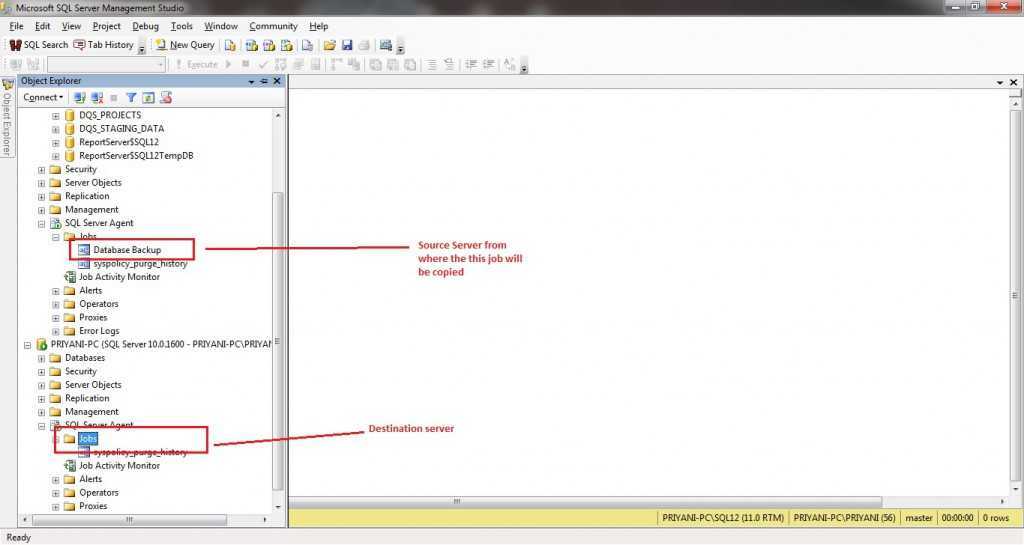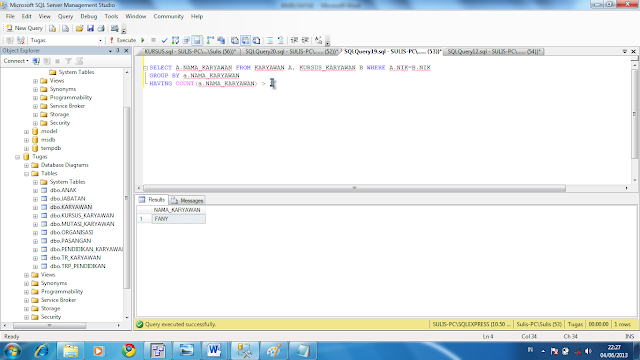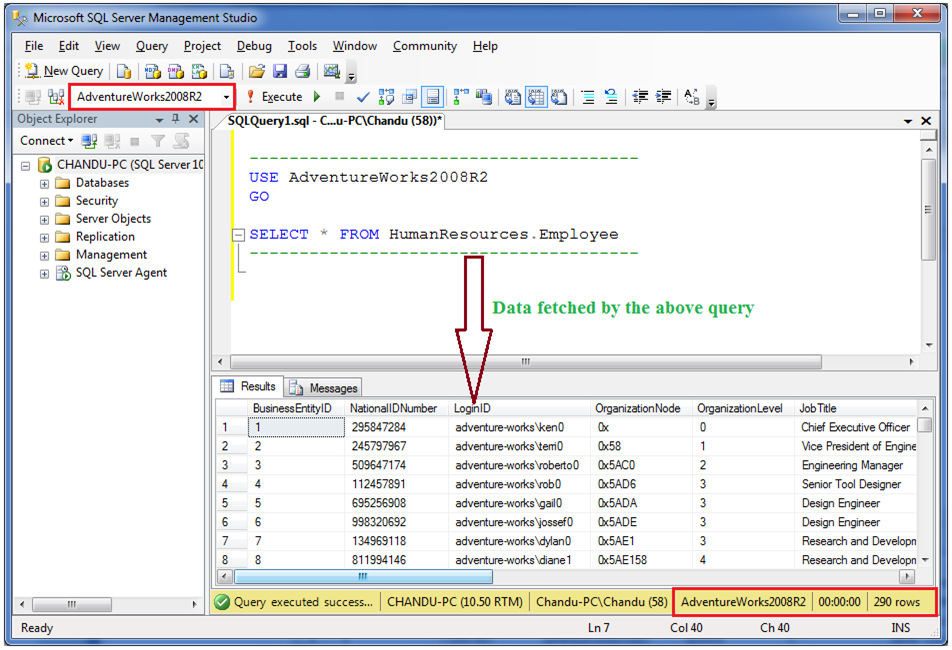Manager studio sql 2018: SQL Server Downloads | Microsoft
Содержание
4) SQL Server Management Studio
Что такое Студия управления сервером?
SQL Server Management Studio (SSMS) – это среда IDE, предоставляющая графический интерфейс для подключения и работы с сервером MS SQL. Он был запущен с Microsoft SQL Server 2005 и используется для настройки, управления и администрирования всех компонентов в Microsoft SQL Server.
В этом уроке вы узнаете
- Загрузите и установите SQL Server Management Studio
- Как получить доступ к «Management Studio»
- Доступ к «Студия управления» с помощью командной строки
- Введение в Data Management Studio IDE
- Советы и проблемы SSMS
- Версии и обновления SSMS
Загрузите и установите SQL Server Management Studio
Шаг 1) Перейдите по этой ссылке и нажмите « Загрузить SQL Server Management Studio 18.0» (превью 6).
Шаг 2) После загрузки мы получим файл . exe с именем « SSMS-Setup-ENU.exe ». Двойной клик по нему
exe с именем « SSMS-Setup-ENU.exe ». Двойной клик по нему
Шаг 3) Ниже появится окно. Нажмите «Установить» .
Шаг 4) Начнется установка. Внизу экрана будет показан прогресс пакетов и общий прогресс .
Шаг 5) После завершения установки появится экран, показанный ниже, с сообщением «Настройка завершена».
Как получить доступ к «Студия управления».
Теперь мы готовы открыть «Management Studio». Выберите «Пуск»> «Программы»> «Инструменты Microsoft SQL Server 18»> «Microsoft SQL Server Management Studio 18».
Ниже появится экран «Подключиться к серверу» . Имя сервера по умолчанию соответствует имени, выбранному при установке сервера MS SQL.
Давайте разберемся с каждым из вышеперечисленных полей
- Тип сервера: этот параметр позволяет выбрать один из четырех доступных параметров служб MS SQL.
 Мы будем работать над компонентом Database Engine для создания и работы с базой данных. Другой тип сервера включает службы анализа, отчетности и интеграции.
Мы будем работать над компонентом Database Engine для создания и работы с базой данных. Другой тип сервера включает службы анализа, отчетности и интеграции.
- Имя сервера: это имя сервера, на котором установлен MS SQL Server, и для которого необходимо установить соединение с этим сервером. Обычно мы используем имя сервера как «Имя компьютера \ Экземпляр». Здесь Instance – это имя, данное экземпляру SQL Server во время установки сервера SQL.
- Аутентификация: по умолчанию используется «Аутентификация Windows», если мы используем «Аутентификацию Windows» во время установки SQL Server. Иначе, если мы выберем «Смешанный режим (Аутентификация Windows и Аутентификация Windows)», тогда для Аутентификации будет по умолчанию установлено «Установка SQL Server».
- Имя пользователя \ Пароль: если выбрана Аутентификация, отличная от «Аутентификация Windows», например «Установка SQL-сервера», тогда эти два поля будут обязательными.

Нажмите «Подключиться». Теперь вы будете подключены к «Data Management Studio».
Доступ к «Студия управления» с помощью командной строки.
Кроме того, мы также можем открыть SQL Server Management Studio с помощью командной строки Windows. У вас должен быть полный путь к ssms.exe . Ниже указаны расположение и имя файла по умолчанию:
Дорожка:
C:\Program Files (x86)\Microsoft SQL Server Management Studio 18\Common7\IDE Exe name: ssms.exe
Вот шаги для доступа через командную строку:
- Откройте командную строку, введя CMD в окне поиска.
- Введите полный путь, затем ssms.exe, как показано ниже, и нажмите «Enter».
Экран «Подключиться к серверу» появится аналогично тому, как описано в предыдущем разделе.
Введение в Data Management Studio IDE
Ниже находится стартовый экран для Data Management Studio.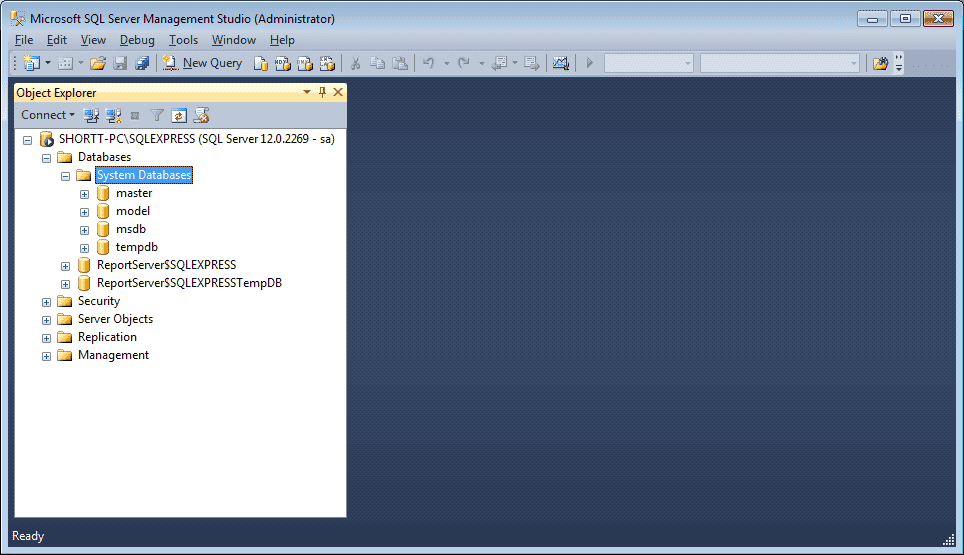
Давайте обсудим каждый раздел подробно.
1) Обозреватель объектов
Обозреватель объектов предоставляет древовидное представление объектов базы данных, содержащихся на сервере. В этом разделе показаны все базы данных, безопасность, объект сервера для быстрого ознакомления. Чтобы просмотреть компоненты каждого объекта, просто нажмите значок +, расположенный слева от объекта, который развернет его.
2) Выбор базы данных
Этот раскрывающийся список позволяет пользователю выбрать базу данных, в которой мы будем выполнять наши запросы.
3) Редактор запросов
Здесь мы можем написать все наши запросы. MS SQL сервер предоставляет интерактивные предложения для таблиц, столбцов и т. Д. Для удобного создания запросов и многое другое.
4) Кнопка Выполнить
Эта кнопка, наконец, выполнит запрос и вернет результаты.
Советы и проблемы SSMS
В случае сбоя появится всплывающее окно с именем
- Нам часто нужно, чтобы результат нашего запроса был сохранен в текстовом формате для будущих ссылок.

Мы можем нажать и выбрать выделенный выше значок и запустить любой запрос. Нам будет предложено указать место, где файл может быть сохранен в будущем.
Версии и обновления SSMS
Первая версия SSMS была с SQL Server 2005. SSMS остается неотъемлемой частью SQL-сервера с SQL Server 2008, SQL Server 2012 и SQL Server 2016. В 2016 году Microsoft начала первую серию версий с номером версии SSMS как 16.3. Все серии включают номера версий 16.x, 17.x и 18.0.
Последние серии 18.0 имеют следующие версии: 18.0 (предварительный просмотр 4), 18.0 (предварительный просмотр 5) и 18.0 (предварительный просмотр 6)
До 18 декабря 2018 года последняя версия – SSMS 18.0 (Preview 6)
Дополнительные обновления для серии 18.0 можно найти здесь – https://docs.microsoft.com/en-us/sql/ssms/sql-server-management-studio-changelog-ssms?view=sql-server-2017
SSMS поддерживаемые операционные системы
Ниже в таблице показана редакция SQL Server и соответствующая поддерживаемая операционная система. «Y» означает «Поддерживается», а «N» означает «Не поддерживается».
«Y» означает «Поддерживается», а «N» означает «Не поддерживается».
Резюме:
- Server Management Studio предоставляет графический интерфейс для подключения и работы с MS SQL Server.
- Он предоставляет Object Explorer, редактор запросов в качестве основного окна для начала.
2 способа восстановления SQL Server Management Studio (SSMS)
В этом посте я покажу вам 2 способа восстановления SQL Server Management Studio (SSMS). Вы восстанавливаете SSMS, когда замечаете, что SQL Server Management Studio (SSMS) перестала работать или дает сбой.
Очень редко вы видите сбой SSMS на вашем компьютере во время его использования. Например, вы можете столкнуться с ошибкой SSMS : SQL Server Management Studio обнаружила проблему и должна быть закрыта. Приносим извинения за неудобства .
Проблемы могут быть напрямую связаны с установкой SSMS или другими зависимыми компонентами. В редких случаях установочные файлы студии управления Microsoft SQL повреждены и требуют восстановления или переустановки.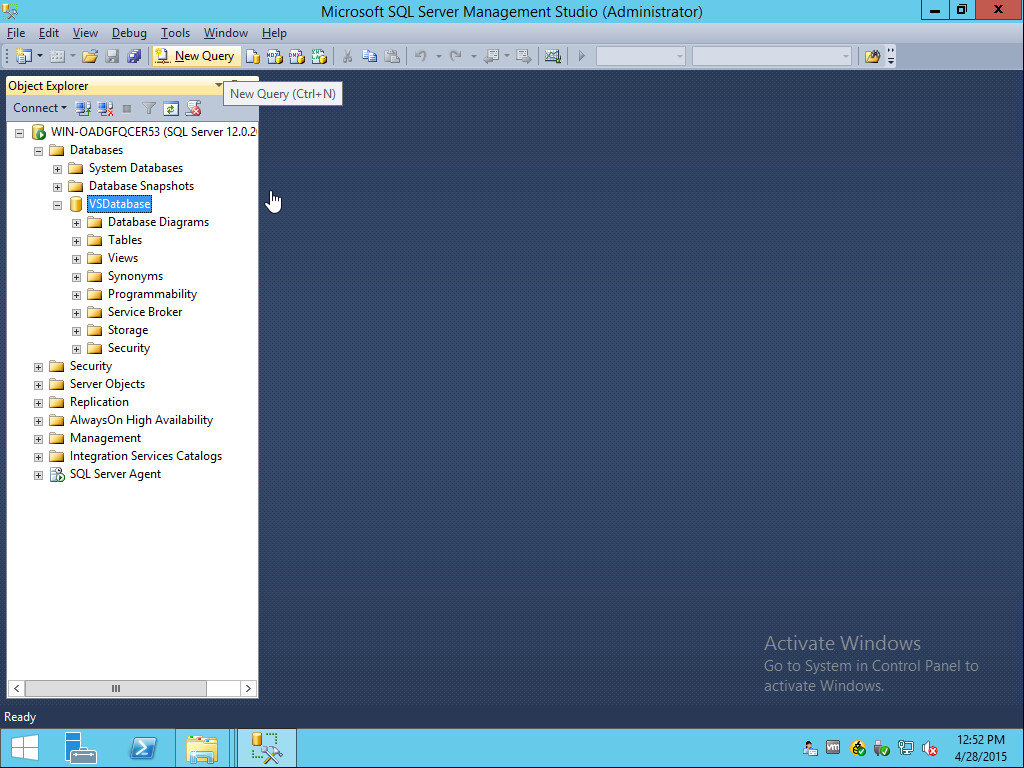
На вашем компьютере всегда следует использовать последнюю версию SQL SSMS. Существует простая процедура, которую можно использовать для обновления установки SQL Management Studio.
Я столкнулся со сбоем SSMS только один раз, и он больше не появлялся, когда я перезапускал свою машину. Microsoft опубликовала хорошую статью о том, как получить диагностические данные после сбоя SQL Server Management Studio (SSMS).
Восстановление SSMS работает в большинстве случаев, потому что оно в основном удаляет старые файлы и устанавливает их заново. Восстановление SSMS — это первое, что вы должны выполнить для решения таких проблем, как сбой или внезапное закрытие приложения студии.
Что такое SQL Server Management Studio?
SQL Server Management Studio (SSMS) — это интегрированная среда для управления инфраструктурой SQL. Вы можете управлять своим SQL Server и даже базой данных SQL Azure. SSMS предоставляет инструменты для настройки, мониторинга и администрирования экземпляров SQL Server и баз данных.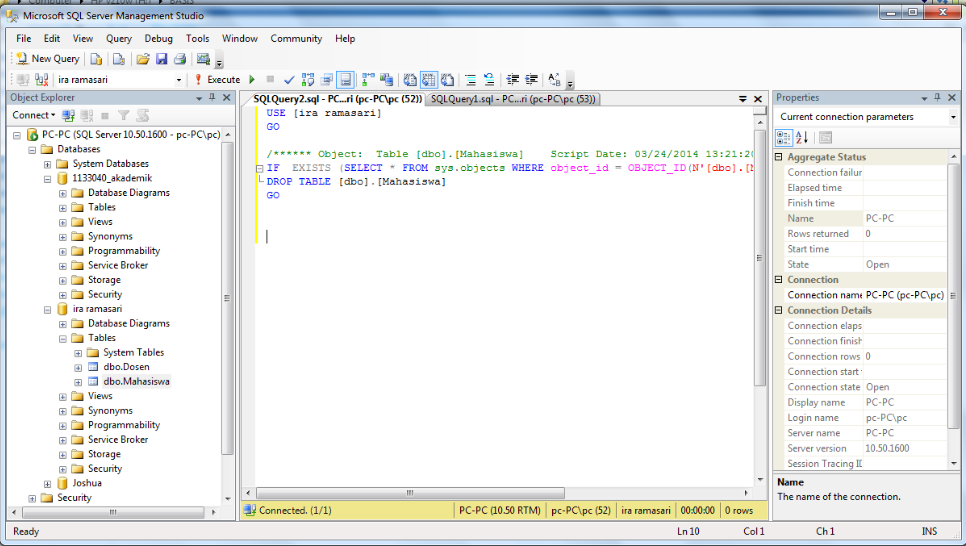
Начиная с SQL Server Management Studio (SSMS) 18.7, Azure Data Studio автоматически устанавливается вместе с SSMS.
Начиная с версии 18.7 SSMS компонент Azure Data Studio автоматически устанавливается вместе с SQL Server Management Studio. Azure Data Studio — это кроссплатформенный инструмент базы данных для специалистов по данным, использующих локальные и облачные платформы данных в Windows, macOS и Linux.
SQL Server Management Studio — это инструмент, используемый разработчиками SQL и администраторами баз данных, которые обычно работают с базами данных. Инструмент SSMS может подключаться к вашему удаленному SQL-серверу и позволяет вам выполнять несколько задач.
Вы можете использовать SSMS для запроса, проектирования и управления базами данных и хранилищами данных. Эти базы данных могут быть на вашем локальном компьютере или в облаке.
Используют ли администраторы SCCM SQL SSMS?
Да, администраторы SCCM обычно используют SQL Server Management Studio для подключения к SQL Server и доступа к базе данных ConfigMgr. Администраторы также выполняют SQL-запросы к базе данных CM и получают информацию из базы данных.
Администраторы также выполняют SQL-запросы к базе данных CM и получают информацию из базы данных.
Рекомендуется, чтобы администраторы SCCM не входили на сервер SQL для ежедневного выполнения административных задач. Вместо этого большинством задач можно управлять, установив SSMS на отдельные ноутбуки.
Вы также можете загрузить последнюю версию установщика SSMS, упаковать и развернуть студию управления SQL Server с помощью SCCM или Configuration Manager.
При установке SQL Server 2019 для ConfigMgr необходимо вручную загрузить и установить SQL Server Management Studio.
Загрузить Microsoft SQL Server Management Studio
Вы можете загрузить последнюю версию SQL Server Management Studio с сайта Microsoft. Microsoft постоянно обновляет версии SSMS, поэтому рекомендуется загрузить последнюю версию.
На странице загрузки доступна предварительная версия SSMS. Предварительные версии SSMS нестабильны, и их не следует устанавливать на рабочие серверы или рабочие станции.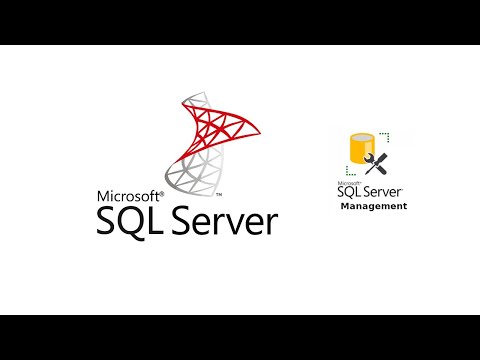
Чтобы установить студию управления SQL, запустите файл SSMS-Setup-ENU.exe и следуйте указаниям мастера для установки. Для завершения установки SSMS может потребоваться перезагрузка.
Как восстановить SQL Server Management Studio
Чтобы восстановить SQL Server Management Studio (SSMS):
- Закройте приложение SSMS (если оно запущено).
- На компьютере выберите Панель управления > Все элементы панели управления > Программы и компоненты .
- В списке программ щелкните правой кнопкой мыши SQL Server Management Studio и выберите Удалить .
- Щелкните Восстановить , чтобы начать восстановление установки SSMS.
Восстановление SQL Server Management Studio
При удалении SQL Server Management Studio вы получаете три варианта.
- Восстановить — выберите этот параметр, чтобы восстановить установку SQL Server Management Studio на компьютере.

- Удалить — выберите этот параметр, чтобы удалить SQL Server Management Studio с компьютера.
- Закрыть — отменяет процесс восстановления SSMS или удаления.
Щелкните Восстановить .
Восстановление SQL Server Management Studio
Через несколько минут восстановление SSMS завершается. Ваш компьютер должен перезагрузиться после восстановления SSMS. Нажмите Перезапустить .
Перезагрузите компьютер для завершения восстановления SSMS
Переключатели справки по установке SSMS
Вы также можете восстановить SSMS с помощью командной строки. Переключатели командной строки должны использоваться только опытными пользователями, знакомыми со студией управления и SQL-сервером.
Исполняемый файл SSMS-Setup фактически предоставляет дополнительные переключатели. Вы можете найти параметры справки по установке SSMS, запустив SSMS-Setup-ENU.exe /? . Запустите командную строку от имени администратора.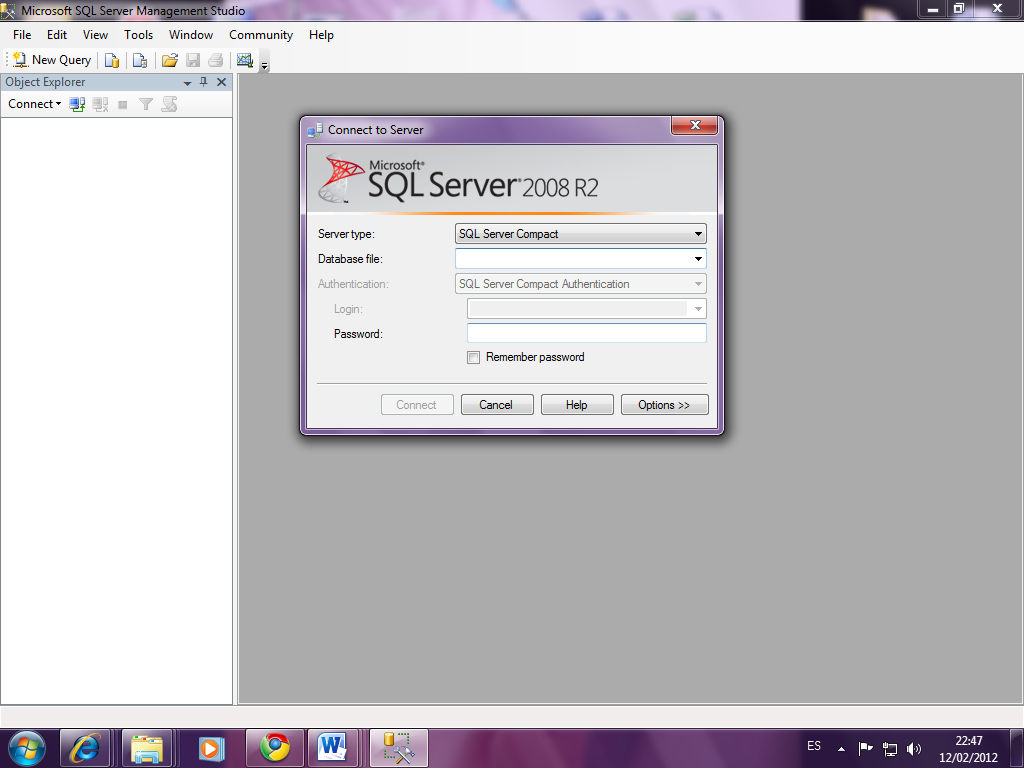 Выполните команду SSMS-Setup-ENU.exe /? , чтобы найти все переключатели.
Выполните команду SSMS-Setup-ENU.exe /? , чтобы найти все переключатели.
- /Установка — Установка SSMS
- /Ремонт — Ремонт SSMS Установка
- /Unintall — Уживание SSMS
- /Passive — Минимальный UI с NOM -PREMPTS
- 9 /Passive . без пользовательского интерфейса и подсказок
- /norestart — подавлять любые перезапуски
- /log — префикс для журналов установки SSMS
- /SSMSInstallRoot — укажите путь к расположению SSMS
Восстановление SSMS с помощью командной строки
Восстановление SSMS с помощью командной строки
Выполните следующие действия для восстановления SSMS с помощью командной строки. Запустите командную строку от имени администратора и выполните команду
SSMS-Setup-ENU.exe /repair
Параметр восстановления фактически вызывает окно или приглашение пользовательского интерфейса, в котором вы получаете параметры для восстановления и удаления SSMS.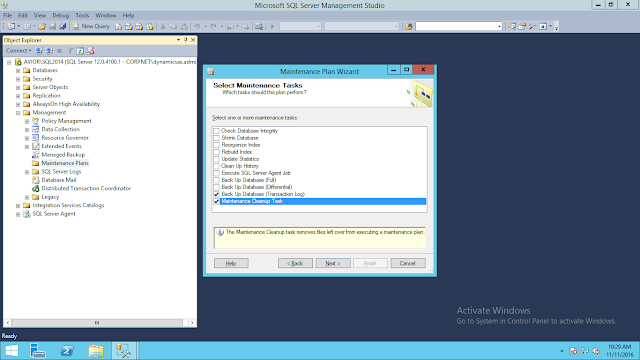 Вы можете выбрать вариант восстановления, чтобы восстановить SQL Server Management Studio.
Вы можете выбрать вариант восстановления, чтобы восстановить SQL Server Management Studio.
Восстановите SSMS с помощью командной строки
Если вам не нужны подсказки пользовательского интерфейса и вы хотите подавить перезагрузку после установки SSMS, используйте команду.
SSMS-Setup-ENU.exe /repair /quiet /norestart
Восстановление SQL Server Management Studio с помощью командной строки
Видеоруководство по восстановлению SSMS
В этом видео показано, как восстановить SQL Server Management Studio.
Обновление SQL Server Management Studio (SSMS) вместе с Azure Data Studio
В этой статье объясняется, как обновить SQL Server Management Studio (SSMS) и Azure Data Studio (ADS) до последней версии с помощью одной установки.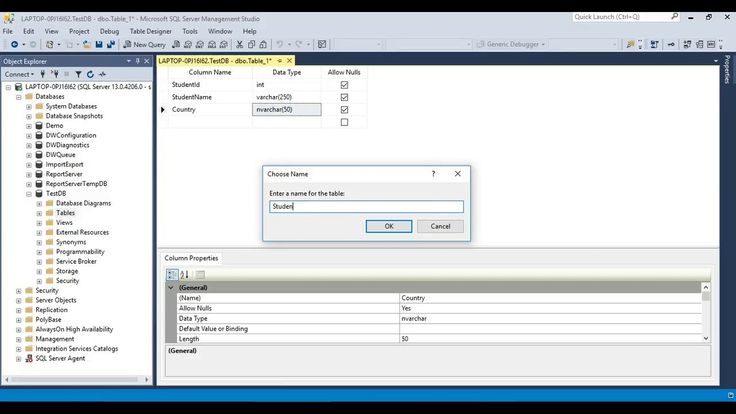
Введение
SQL Server Management Studio, также известная как SSMS , известна выполнением задач разработки и администрирования базы данных SQL Server в графическом интерфейсе и режиме T-SQL. Вы можете графически запускать различные задачи для быстрого выполнения действий. Он позволяет создавать базы данных, администрировать и управлять как локальными, так и облачными SQL-серверами, такими как Azure, AWS, GCP.
Начиная с SQL Server 2016, студия управления не является частью центра установки SQL Server. Это
отдельное автономное приложение, и Microsoft выпускает регулярные обновления с дополнительными и основными версиями. Последний
версия 18.9.1, и он был выпущен 20 апреля 2021 года. Его номер сборки — 15.0.18384.0.
- Примечание: Чтобы узнать больше о SSMS, обратитесь к этим полезным статьям в категории SQL Server Management Studio (SSMS)
Azure Data Studio — это кроссплатформенный (Windows, Linux, macOS) инструмент разработки, который предлагает современную IDE с IntelliSense, фрагментами кода, интегрированным терминалом PowerShell и Bash, пользовательскими аналитическими данными/панелями мониторинга, исходным кодом.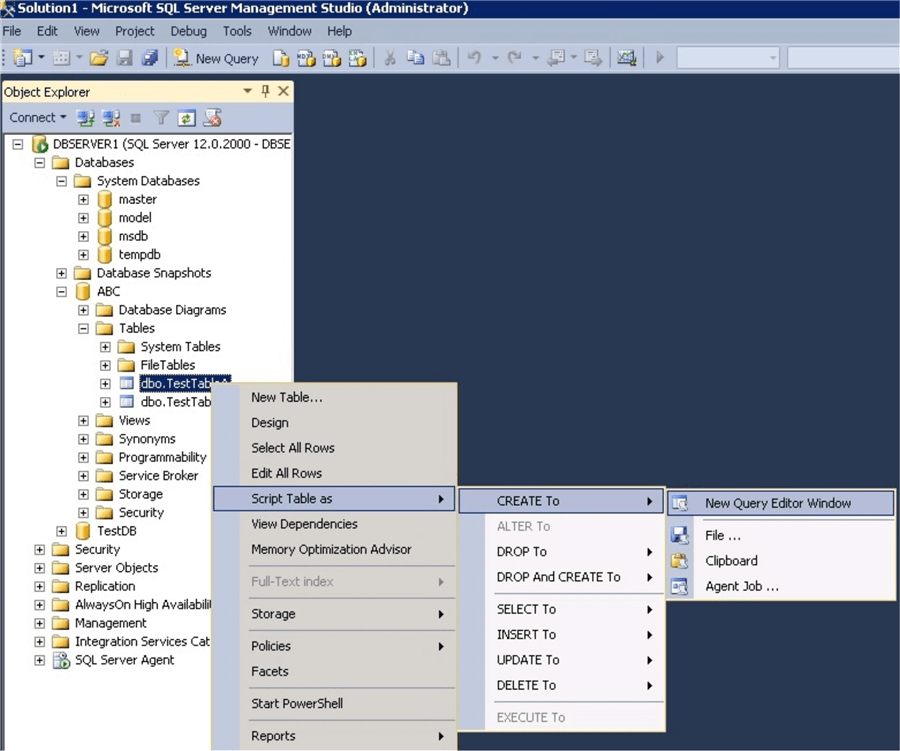
интеграция управления. Он построен на основе кода Visual Studio. У него есть торговая площадка, откуда вы можете скачать
различные расширения для улучшения работы с ADS. Эти расширения могут предлагать интерфейсы GUI для конкретных задач,
Панели серверов и баз данных, визуальные эффекты, расширенные возможности подключения к другим базам данных, таким как Postgres. ADS подходит для IaaS, PaaS, таких как Azure SQL, управляемые экземпляры Azure SQL, виртуальная машина Azure или хранилище данных SQL Azure 9.0005 . Его богатая настраиваемая информационная панель помогает отслеживать базу данных, устранять неполадки
узкие места производительности быстро.
Последняя версия Azure Data Studio — 1.13.0, выпущенная 17 июня 2021 г.
- Примечание: Чтобы узнать больше о Azure Data Studio, обратитесь к этим статьям в категории Azure Data Studio
- Вы можете использовать его для написания SQL-запросов или их выполнения.
- Вы можете использовать настраиваемые визуальные эффекты, диаграммы результатов SQL-запросов и сохранять результаты в формате JSON.
- Вы можете выполнять команды sqlcmd, bash, PowerShell прямо в ADS с помощью встроенного терминала
- Вы можете использовать его, чтобы испытать расширенный редактор запросов с фрагментами кода.
- Если вы используете Linux или macOS, вы можете использовать ADS и подключаться к SQL Server.
- Если вы выполняете меньше административных задач и требуете минимальных требований к графическому интерфейсу, это может быть предпочтительным инструментом для вас.

- Требуется для выполнения сложных задач по администрированию баз данных.
- Управление безопасностью, управление уязвимостями, управление пользователями и аудит
- Советники по настройке производительности, расширенные события, решения высокой доступности, такие как SQL Server Always On Availability Groups или отказоустойчивый кластер Windows.
- Вы можете создавать диаграммы баз данных или дизайнеры таблиц, мастера индексов
- Функциональность зарегистрированных серверов или администрирование нескольких серверов
- Статистика запросов в реальном времени или статистика клиента, монитор активности, просмотр взаимоблокировок
- Первый индикатор выполнения показывает статус обновления на уровне компонентов.
- Второй индикатор выполнения предназначен для общей студии управления и состояния обновления ADS.

- Microsoft SQL Server для служб интеграции
- Microsoft SQL Server для служб анализа
- Инструменты Microsoft Visual Studio для приложений 2017
- Примечание: Одиночный установщик не создает ярлык для ADS. Он не регистрирует инструмент в качестве редактора для файлов любого типа
- Автор
- Последние сообщения
Когда следует использовать Azure Data Studio и SSMS?
Иногда пользователи задают этот вопрос, следует ли нам использовать ADS или SSMS.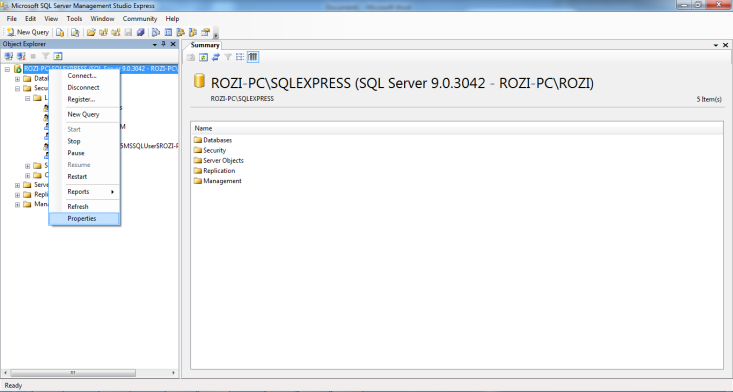 Здесь следует отметить, что Microsoft
Здесь следует отметить, что Microsoft
оба продукта разработаны для конкретных целей, и отказываться от Management Studio не планируется. ты можешь идти
через следующий список, чтобы понять основное использование и различие обоих инструментов.
ADS общего назначения:
Стандартное использование SQL Server Management Studio:
Обновление единого установщика Azure Data Studio и SQL Server Management Studio
SQL Management Studio v18.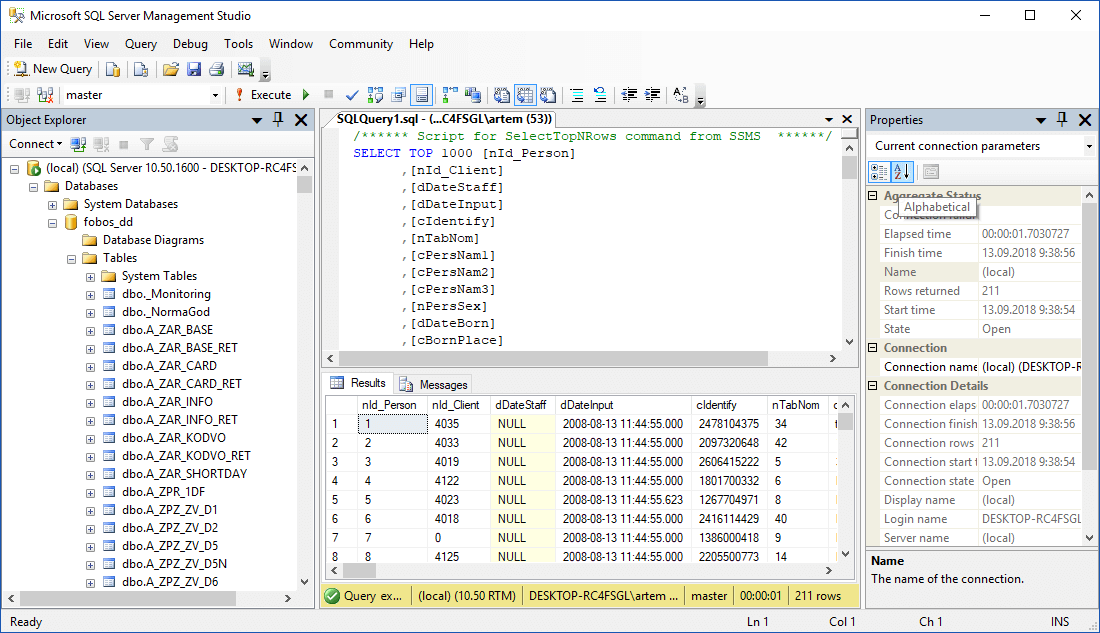 7 и выше, ADS также является частью установки и обновления. Раньше нужно было скачивать, обновлять SSMS и ADS отдельно, и эти инструменты не интегрировались.
7 и выше, ADS также является частью установки и обновления. Раньше нужно было скачивать, обновлять SSMS и ADS отдельно, и эти инструменты не интегрировались.
Прежде чем мы продолжим, давайте проверим установленные версии в моей тестовой среде.
Я обновлю SSMS v18.5.1 до последней версии 18.9..1, используя один установщик. В этом процессе он должен автоматически обновить ADS. Мы проверим версию ADS позже в этой статье.
Чтобы обновить студию управления до последней версии, перейдите к документам Microsoft и загрузите файл установки SSMS. Если вы хотите перейти на
конкретной версии, вы можете перейти по ссылке и загрузить соответствующий файл версии.
Нажмите «Сохранить файл» во всплывающем окне, показанном ниже. Размер установки составляет приблизительно 635 МБ. Таким образом, время его загрузки зависит от скорости загрузки вашего интернета. Поэтому нужно дождаться полной загрузки установки.
Запустите программу установки, и она покажет заголовок « Microsoft SQL Server Management Studio с Azure Data Studio ». Он также выделяет выпуск 18.9.1, который является последней версией студии управления SQL.
Он также выделяет выпуск 18.9.1, который является последней версией студии управления SQL.
Он использует расположение по умолчанию вашей ранее установленной студии управления. При необходимости вы можете изменить каталог установки. Однако рекомендуется использовать существующие каталоги.
Внизу выводится сообщение о сборе данных телеметрии для SSMS. Вы не можете отключить конфигурацию телеметрии, которая позволяет инструменту обмениваться данными об опыте установки и данными о производительности с корпорацией Майкрософт.
Нажмите «Установить», чтобы принять заявление о конфиденциальности и условия лицензии для SSMS и ADS. Далее начинается студия управления и обновления ADS. Наконец, как показано ниже, у него есть два индикатора выполнения.
В процессе обновления вы видите различные компоненты, например следующие:
Обновление SQL Server Management Studio:
Как показано ниже, он запускает обновление ADS вместе с SQL Management Studio.
После успешной установки студии управления SQL, студии данных Azure и связанных компонентов вы увидите следующий экран.
Проверка SQL Server Management Studio и Azure Data Studio версии
Чтобы проверить версию студии управления после обновления, запустите студию управления SQL из меню «Пуск».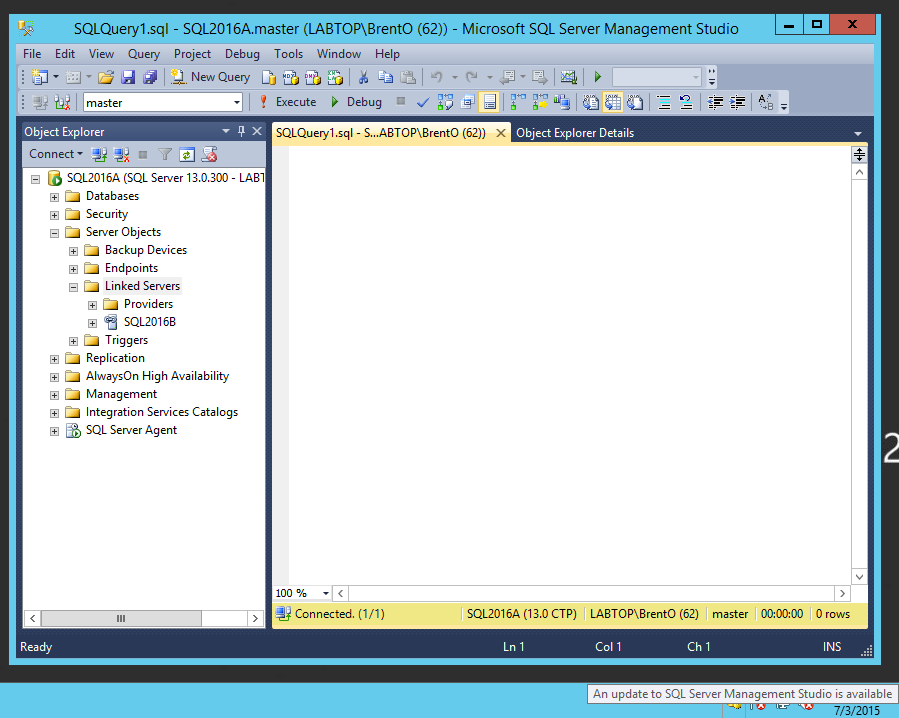 В окне запуска показывает последнюю версию, v18.9.1.
В окне запуска показывает последнюю версию, v18.9.1.
Кроме того, вы можете перейти к справке SQL Management Studio и просмотреть отдельные версии компонентов.
Для ADS вы можете либо запустить его из меню «Пуск», либо перейти в «Инструменты» -> «Azure Data Studio». Это ярлык ADS внутри SQL Server Management Studio.
Он отражает обновленную версию как 1.28.0.
В начале статьи мы видели последнюю версию ADS — 1.30.0; однако с SSMS v18.9.1 он установил ADS 1.28.0. SSMS v18.9.1 была выпущена в апреле 2021 года. Таким образом, она включает последнюю версию Azure Data.
Studio во время сборки, т.е. апрельский релиз версии 1.28.0.
Однако, если вы хотите обновить ADS до последней версии от июня 2021 года, вы можете просмотреть документы Microsoft и загрузить установщик последней версии для Windows, Linux или MacOS.
Если более поздняя версия SQL Management Studio обнаруживает последнюю версию ADS, она пропускает обновления ADS и продолжает обновление оставшихся компонентов.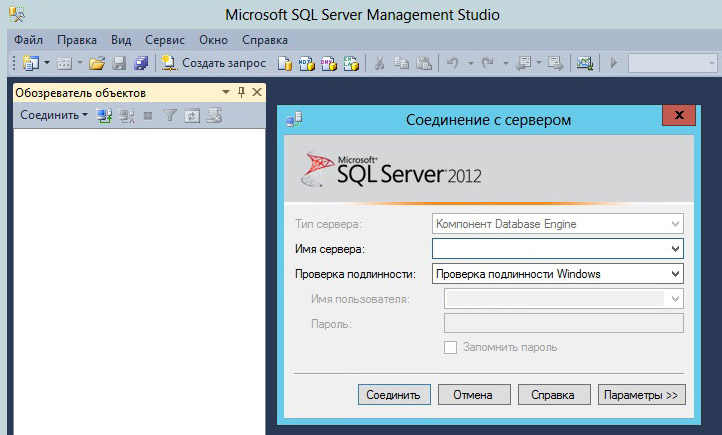
Пропустить обновление ADS с помощью установщика SSMS
Как отмечалось ранее, установщик SQL Management Studio может не включать последнюю версию ADS. Таким образом, вы можете избежать обновления ADS во время обновления студии управления. К сожалению, нет способа пропустить это обновление с графическим интерфейсом. Однако вы можете сделать это с помощью интерфейса командной строки.
Запустите административную командную строку и перейдите в каталог, в который вы скачали установщик SSMS. Вы можете добавить флаг командной строки DoNotInstallAzureDataStudio=1, чтобы пропустить обновление ADS. Полная команда приведена ниже.
>SSMS-Setup-ENU.exe /Passive DoNotInstallAzureDataStudio=1
Заключение
В этой статье рассмотрено обновление SQL Server Management Studio и Azure Data Studio с помощью одного установщика. Это дает гибкость и позволяет избежать запуска обновлений отдельно для каждого приложения.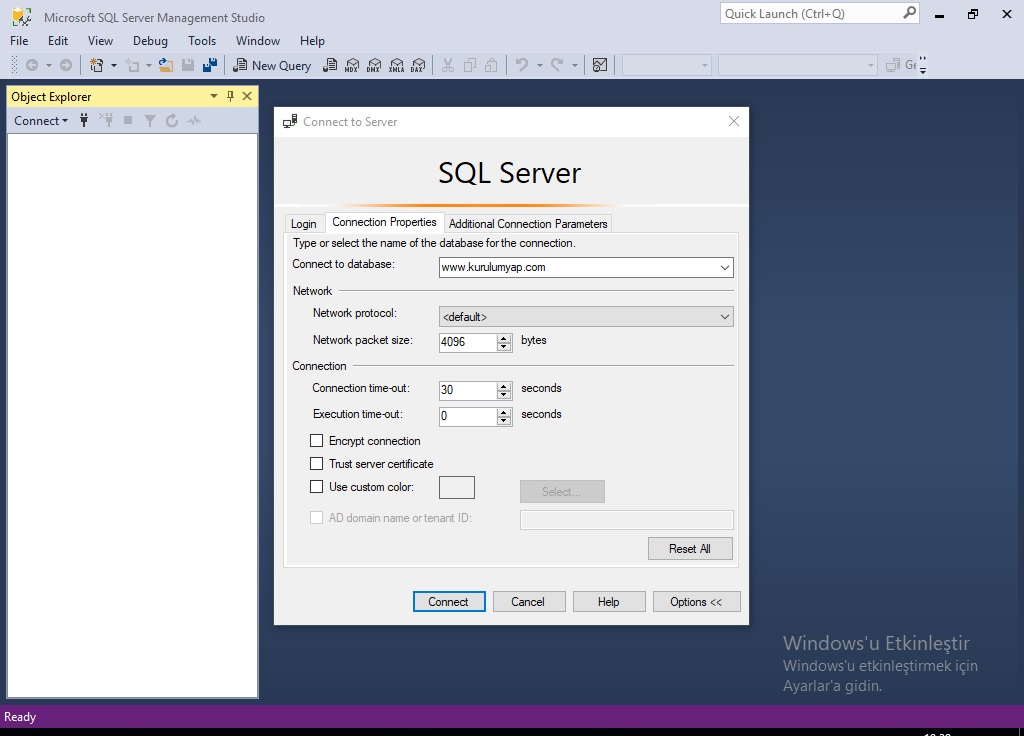 Если вы новичок в ADS, вам следует изучить его полезные функции, используя статьи SqlShack.
Если вы новичок в ADS, вам следует изучить его полезные функции, используя статьи SqlShack.
Раджендра Гупта
Привет! Я Раджендра Гупта, специалист по базам данных и архитектор, помогаю организациям быстро и эффективно внедрять решения Microsoft SQL Server, Azure, Couchbase, AWS, устранять связанные проблемы и настраивать производительность с более чем 14-летним опытом.
Я автор книги «DP-300 Administering Relational Database on Microsoft Azure». Я опубликовал более 650 технических статей о MSSQLTips, SQLShack, Quest, CodingSight и MultipleNines.
Я создатель одной из крупнейших бесплатных онлайн-коллекций статей по одной теме, включая серию из 50 статей о группах доступности SQL Server Always On.
Основываясь на моем вкладе в сообщество SQL Server, я неоднократно признавался престижным Лучшим автором года в 2019, 2020 и 2021 годах (2-е место) в SQLShack и наградой чемпионов MSSQLTIPS в 2020 году.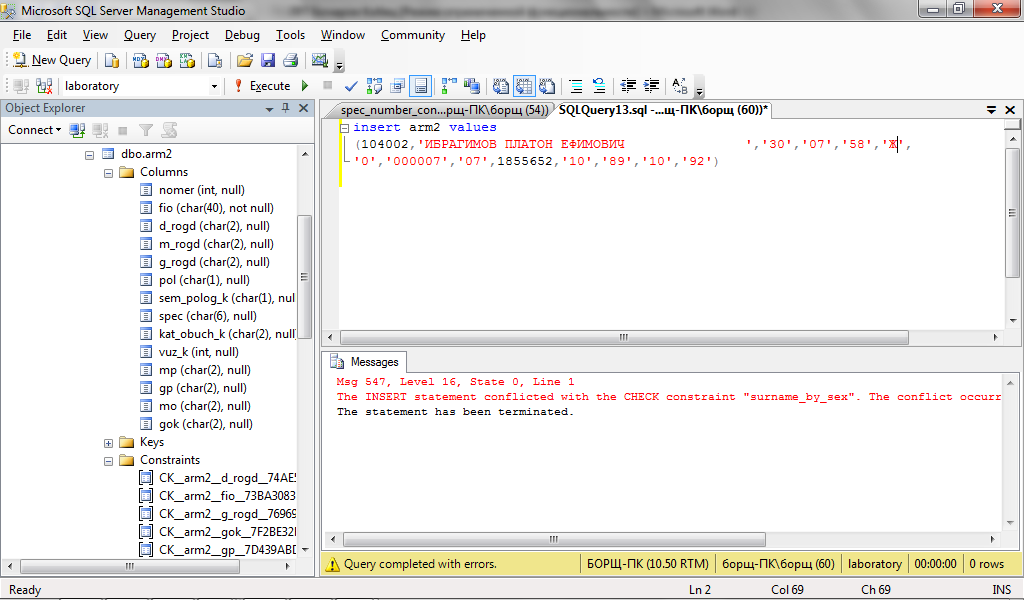
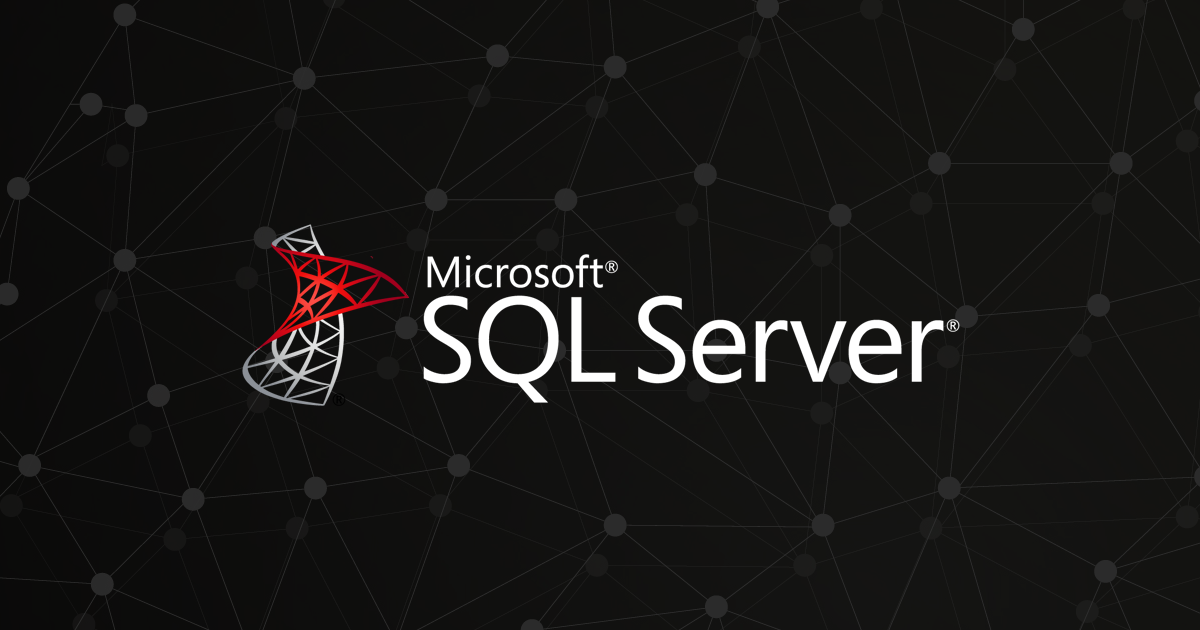 Мы будем работать над компонентом Database Engine для создания и работы с базой данных. Другой тип сервера включает службы анализа, отчетности и интеграции.
Мы будем работать над компонентом Database Engine для создания и работы с базой данных. Другой тип сервера включает службы анализа, отчетности и интеграции.